Langue de l'article
Leséléments sont spécifiques à une langue. La langue configurée pour un élément sera utilisée pour deux choses : pour définir le sens d'écriture de votre élément (de gauche à droite ou de droite à gauche), et pour initier la langue correcte pour la fonctionnalité de synthèse vocale.
Après avoir créé et enregistré votre nouvel élément (ces étapes sont décrites dans le chapitre Création d'un élément de test), vous devrez définir la langue dans laquelle vous souhaitez rédiger l'élément. La langue par défaut est l'anglais, et le sens de la langue par défaut est de gauche à droite (LTR). En d'autres termes, si ces deux paramètres correspondent déjà à votre article, vous n'avez pas besoin de modifier la configuration existante.
Pour définir la langue de votre appareil, suivez les étapes ci-dessous.
1. Sélectionnez votre élément dans la bibliothèque des éléments.
Vous accédez ainsi à l'élément vide que vous avez créé. Cliquez sur l'icône de création dans la barre d'action.
Les propriétés de l'élément sont situées à droite du canevas dans lequel vous allez créer l'élément.
2. Sélectionnez la langue dont vous avez besoin dans le menu déroulant.
L'exemple dans l'image ci-dessous montre un nouvel élément (encore vide), pour lequel l'auteur de l'élément a sélectionné l'arabe comme langue.
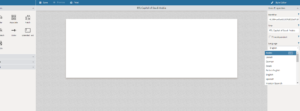
Note : Si une langue a le mode droite-gauche activé, il y aura une étiquette RTL à côté d'elle dans la liste des langues.
La langue de votre nouvel élément a maintenant été configurée, et vous pouvez commencer à rédiger l'élément. Retournez au chapitre Création d'un élément de test pour savoir comment procéder.
La suite de ce chapitre montre à quoi ressemble une question rédigée en mode RTL - dans ce cas, il s'agit d'une question en arabe dans laquelle on demande au candidat la capitale de l'Arabie Saoudite. Dans cet exemple, l'auteur a opté pour une question à choix multiple. Après avoir fait glisser l'interaction correcte sur le canevas (voir Ajouter des interactions pour savoir comment procéder), l'interaction apparaîtra en mode RTL, comme dans l'image ci-dessous. En d'autres termes, la boîte de l'invite et les options à choix multiple commencent toutes deux à droite.
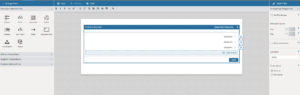
L'item fini, qui donne trois villes comme options pour que le candidat choisisse la capitale de l'Arabie Saoudite, serait le suivant :
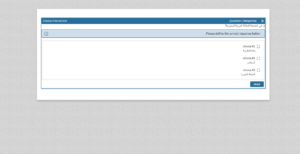
Remarque : votre ordinateur doit être configuré pour écrire en arabe (ou dans la langue RTL de votre choix) avant que vous puissiez créer des articles dans cette langue.
